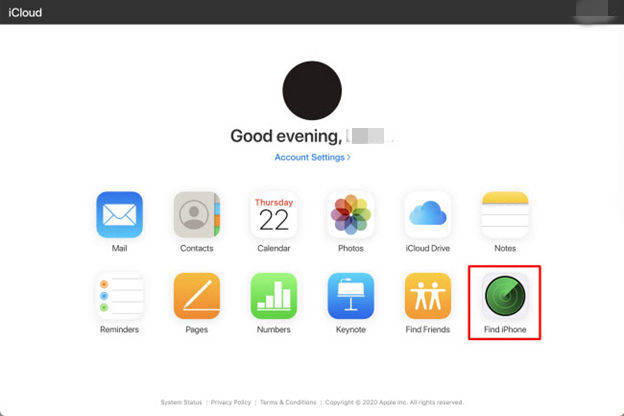Ciao, poco tempo fa ho fatto cadere il mio iPhone 6s e lo schermo è rotto, e ora non ho il display. Ho un appuntamento in un negozio per vedere quali sono le mie opzioni; tuttavia mi è stato detto di disattivare “Trova il mio iPhone” altrimenti perderò tutti i dati del mio telefono ma, proprio perché il mio schermo è rotto, non sono in grado di sbloccare il mio telefono! Qualsiasi tipo di aiuto è gradito! Grazie!
-- Comunità Apple
Ti sei mai trovato nella situazione in cui il tuo iPhone è rotto e stai pensando di farlo riparare da un centro servizi, ma ti viene sempre chiesto di disattivare “Trova il mio iPhone”? Come sappiamo, Trova il mio iPhone è una funzione che ha lo scopo di proteggere il tuo iDevice; tuttavia, impazzisci quando non lo puoi utilizzare perché lo schermo è rotto o perché hai dimenticato la password.
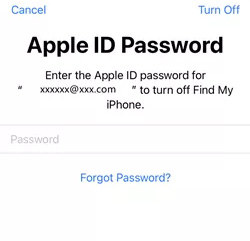
- Parte 1: 3 modi per disattivare Trova il mio iPhone con lo schermo rotto
- Parte 2: Cose importanti che dovresti sapere
- D1. Perché devi disattivare Trova il mio iPhone prima di farlo riparare?
- D2. Trova il mio iPhone funziona anche con il telefono scarico?
- D3. Come trovare e gestire i backup in iCloud?
- D4. Qual è la differenza tra cancella iPhone e rimuovi iPhone?
- D5. Cosa fare se non si trova l’iDevice nell’app Dov’è?
Parte 1: 3 modi per disattivare Trova il mio iPhone con lo schermo rotto
| Con Password | Senza Password | Attenzione | |
|---|---|---|---|
| Modo 1: Come disattivare Trova il mio iPhone da computer | Esegui back up dei tuoi dati | ||
| Modo 2: Come disattivare Trova il mio iPhone con PassFab Activation Unlock | Non hai bisogno di una password | ||
| Modo 3: Assistenza Apple | Se il tuo dispositivo non è più in garanzia o non ha i materiali richiesti, la tua richiesta potrebbe essere rifiutata. |
Modo 1: Come disattivare Trova il mio iPhone da computer
Attenzione: Prima di disattivare Trova il mio iPhone con iCloud, è necessario effettuare il back up dei dati.
Passo 1: Come prima cosa, effettua il back up del tuo iDevice con iTunes sul tuo computer
1. Apri iTunes > Connetti il tuo dispositivo al computer con un cavo USB.

2. Segui i passaggi sullo schermo.
3. Seleziona il tuo dispositivo su iTunes > Clicca Sommario
4. Cripta il tuo backup se vuoi salvare i dati di Health e Actività del tuo dispositivo: Seleziona la casella “Cripta backup” e crea una password. Se non hai bisogno di salvare questi dati, seleziona semplicemente “Back up ora”.
5. Una volta terminato il processo, potrai vedere se il backup è avvenuto con successo.

Passo 2: Disattivare Trova il mio iPhone con iCloud
Attenzione: Hai bisogno di un sistema e puoi disattivare Trova il mio iPhone da remoto
1. Vai su iCloud.com.
2. Se il tuo dispositivo ha una autenticazione a due fattori o può ricevere il codice su un altro dispositivo, inseriscilo. Puoi anche riceverlo via SMS. Se non possiedi un dispositivo per ricevere il codice, seleziona “Trova il mio iPhone” in fondo alla pagina.

3. Se lo hai inserito correttamente, seleziona l’icona Trova il mio iPhone.

4. Si avvierà la ricerca del tuo dispositivo. Dal momento che il tuo dispositivo è scarico, l’applicazione non troverà nulla. Clicca su “Tutti i dispositivi” in cima alla pagina.
5. Seleziona il tuo dispositivo > Clicca su “Cancella iPhone” in cima > Clicca su “Cancella” per confermare.

Il tuo dispositivo non è più collegato a Trova il mio iPhone. Puoi dunque portarlo a riparare o persino venderlo.
Modo 2: Come disattivare Trova il mio iPhone con PassFab Activation Unlock
Come disattivare Trova il mio iPhone senza password? A differenza di iCloud, PassFab Activation Unlock ti aiuta a rimuovere Trova il mio iPhone e Activation Lock senza alcuna password.Se hai dei problemi, Passfab Activation Unlock può aiutarti.
- Passo 1: Connetti il tuo iDevice al computer
1. Avvia PassFab Activation Unlock, seleziona “Sblocca l’ID Apple”.

2. Leggi attentamente il consenso > clicca su “Avanti” per proseguire

3. Ora hai disattivato l’applicazione Dov’è e rimosso l’Apple ID con successo.

Modo 3: Assistenza Apple
Attenzione: Se il tuo dispositivo non è coperto dalla garanzia o non ha i materiali richiesti, la tua richiesta potrebbe essere rifiutata.
Se possiedi un iPhone rotto e non riesci a vedere con chiarezza lo schermo o non riesci a digitare, ti consigliamo di contattare l’Assistenza Apple.
Passo 1: Vai sul sito ufficiale dell’ Supporto Apple e ottieni l’indirizzo di un Apple Store.
Passo 2: Prepara la ricevuta di acquisto.
Passo 3: Rispondi ad alcune domande e ricevi assistenza.
Parte 2: Cose importanti che dovresti sapere
D1. Perché devi disattivare Trova il mio iPhone prima di farlo riparare.
- Per proteggere la proprietà del dispositivo. In questo modo, il dispositivo rubato non potrà essere restituito all’azienda per essere riparato.
- Per proteggere la tua privacy. Il dispositivo deve essere cancellato prima di essere riparato. Altrimenti scatterà il blocco di attivazione.
D2. Trova il mio iPhone funziona anche con il telefono scarico?
Sì. L’applicazione Trova il mio iPhone installata sul tuo iPhone o sul tuo iPad, localizzerà il tuo iDevice senza dover tracciare la posizione in tempo reale. Ti condurrà all’ultimo luogo in cui il tuo iPhone era in funzione.
D3. Come trovare e gestire i backup in iCloud?
Se utilizzi il backup di iCloud, non troverai una lista dei tuoi backup su iCloud.com. Ecco come ritrovare i tuoi backup di iCloud sul tuo dispositivo iOS o iPadOS, Mac o PC.
| Sul tuo iPhone, iPad o iPod touch | Su un Mac | Sul tuo PC |
|---|---|---|
|
iOS 11 o versioni più recenti e iPadOS: Impostazioni > [il tuo nome] > iCloud > Gestisci Archivio > Backups |
macOS Catalina 10.15 o più recenti: Selezione Menu Apple > Preferenze di Sistema > Seleziona l’Apple ID > Seleziona iCloud > Seleziona Gestisci > Seleziona Backups. |
Apri iCloud su Windows > Seleziona Archivio > Seleziona Backup. |
|
iOS 10.3: Impostazioni > [il tuo nome] > iCloud. Seleziona il grafico che mostra l’utilizzo di iCloud, poi selezione Gestisci Archivio |
macOS Mojave 10.14 o precendenti: Seleziona Menu Apple > Preferenze di Sistema > Seleziona iCloud > Seleziona Gestisci > Seleziona Backups. |
D4. Qual è la differenza tra cancella iPhone e rimuovi iPhone?
Se non intendi utilizzare un dispositivo, puoi rimuoverlo dalla lista dei dispositivi. Apparirà nella lista la prossima volta che ritornerà online, se la Activation Lock è attiva.Rimuovi la Activation Lock prima di vendere o regalare il tuo dispositivo, in questo modo non sarà più associato al tuo Apple ID.
Tuttavia, se l’iPhone, iPod, iPad, Apple Watch o Mac viene rubato o perduto, puoi cancellarlo in Trova il mio iPhone andando su iCloud.com. Una volta cancellato il tuo dispositivo, non potrai utilizzare Trova il mio iPhone per localizzarlo. Se lo cancelli e poi trovi il tuo dispositivo, puoi ripristinare i dati da un backup esistente.
D5. Cosa fare se non si trova l’iDevice nell’applicazione Dov’è?
1. Assicurati di aver effettuato l’accesso a iCloud dal tuo dispositivo:
- iOS 10.3 o recenti: seleziona Impostazioni > accedi al tuo [dispositivo] > inserisci il tuo Apple ID e la tua password
- Versioni precedenti di iOS: seleziona Impostazioni > iCloud e inserisci il tuo Apple ID e la tua password
2. Assicurati di aver attivato Trova il mio iPhone:
- iOS 13: seleziona Impostazioni >[il tuo nome] > App Dov’è > Trova il mio iPhone
- Versioni precedenti di iOS: seleziona Impostazioni > [il tuo nome] > iCloud> Trova il mio [dispositivo]. Se Trova il mio [dispositivo] è disattivato, attivalo. Successivamente, premi Consenti.
3. Controlla con quale Apple ID hai effettuato l’accesso. Forse hai effettuato l’accesso a iCloud.com o all’applicazione Dov’è con un ID diverso da quello del dispositivo che non vedi sull’elenco.
4. Controlla che il tuo dispositivo abbia una connessione cellulare o una connessione alla rete Wi-Fi. Se riesci ad accedere al tuo dispositivo e vedi che ha una connessione Internet attiva, abilita e poi disabilita la modalità aereo. Hai ancora bisogno di aiuto? Spegni e riaccendi il tuo dispositivo. Con iOS 13, puoi attivare “Abilita la ricerca offline” per localizzare il tuo dispositivo quando è offline.
Conclusione
Dopo aver letto questa guida, avrai sicuramente un’idea chiara su come disattivare Trova il mio iPhone su un iPhone rotto. Abbiamo descritto due modalità differenti per farlo, con o senza password e abbiamo mostrato degli strumenti diversi. Se hai la password dell’Apple ID, utilizza le soluzioni ufficiali e chiedi aiuto all’Assistenza Apple. Ma se hai dimenticato la tua password, non esitare ad utilizzare Passfab Activation Unlock per bypassare la activation lock senza password.